Pytanie
Problem: Jak naprawić przerwany transfer: błąd nie znaleziono instancji?
Witam, piszę z nadzieją, że możesz mi pomóc. W World of Warcraft za każdym razem, gdy wchodzę do innej strefy lub instancji, otrzymuję przerwanie transferu: błąd nie znaleziono instancji. Następnie teleportuję się z powrotem do poprzedniej strefy. Dzieje się to już od jakiegoś czasu i jest szczególnie denerwujące. Bilety w grze niczego nie rozwiązały. Jakaś pomoc z tym?
Rozwiązany Odpowiedź
Transfer przerwany: nie znaleziono instancji jest błędem specyficznym dla World of Warcraft, który można napotkać podczas gry. Użytkownicy skarżyli się na ten problem na różnych forach technicznych i pomimo wysiłków problem nadal występuje. Chociaż niektórzy gracze zgłaszali, że problem pojawił się dopiero po wydaniu dodatku Shadowlands, istniał on już od wielu lat, widząc, że World of Warcraft ma już prawie dwie dekady.
Transfer przerwany: nie znaleziono instancji występuje, gdy gracze próbują dostać się do innej strefy, wejść do instancji, użyć Hearthstone lub wybrać tor lotu. W większości przypadków są teleportowani z powrotem tam, skąd przybyli, podczas gdy inni powiedzieli, że ich gra całkowicie się zawiesiła. Po tym nie mogli w ogóle uzyskać dostępu do gry, w którym to momencie naprawa błędu staje się raczej krytyczna.
Ze względu na dużą liczbę skarg twórca gry Blizzard twierdził, że problem jest tymczasowy i zostanie rozwiązany. Gdy tylko ogłoszono, że nie powinno to już przeszkadzać graczom, było to dalekie od tego, czego naprawdę doświadczyli. Dlatego wielu użytkowników próbowało znaleźć nowe sposoby naprawienia przerwanego transferu: błąd WoW nie znaleziono instancji.
Powód przerwania transferu: błąd nie znaleziono instancji nie jest do końca jasny. Jak wspomniano powyżej, Blizzard zastosował wewnętrzne poprawki, które uniemożliwiają graczom czerpanie przyjemności z gry. Jednak wielu użytkowników do dziś doświadcza tego dość frustrującego problemu podczas rozgrywki.
World of Warcraft to jedna z najbardziej kultowych gier MMO RPG. Wydany po raz pierwszy w 2004 roku, przez lata zgromadził dużą liczbę obserwujących[1] i pomimo tego, że liczba graczy od czasu do czasu spada, wielu powraca, gdy tylko nowe rozszerzenie zostanie wydane. Mimo sukcesu nie unika trudności technicznych.
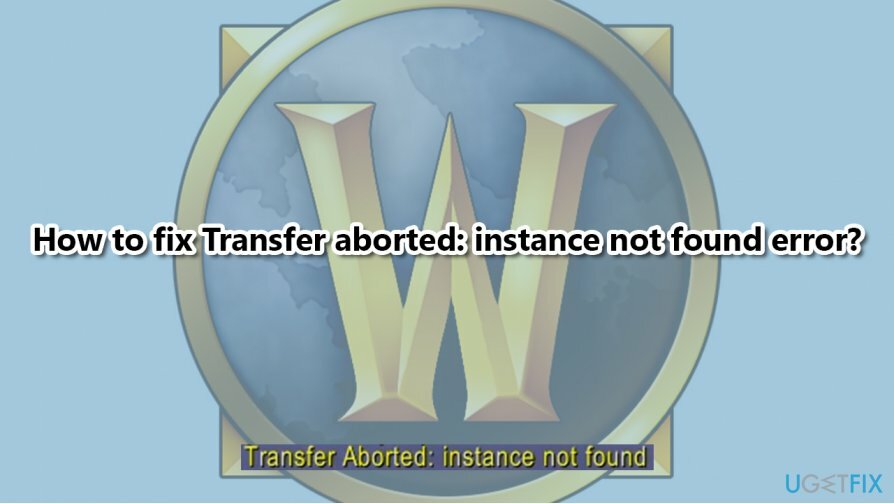
Wcześniej opisaliśmy World of Warcraft nie mógł uruchomić błędu akceleracji 3D, a wielu użytkowników stwierdziło, że artykuł pomógł im rozwiązać problem. Teraz staramy się pomóc graczom naprawić przerwany transfer: raz na zawsze nie znaleziono błędu instancji. Pamiętaj, że jeśli napotkasz wiele ogólnych błędów, zarówno w grze, jak i poza nią, zalecamy rozwiązanie podstawowych problemów z komputerem za pomocą ReimagePralka Mac X9 narzędzia naprawcze.
Napraw 1. Odnów adres IP i opróżnij DNS
Aby naprawić uszkodzony system, musisz zakupić licencjonowaną wersję Reimage Reimage.
Ponieważ błąd może być spowodowany problemami z łącznością, zalecamy użycie wiersza polecenia, aby je rozwiązać:
- Wpisz cmd w wyszukiwarce Windows
- Kliknij prawym przyciskiem myszy Wiersz polecenia wynik wyszukiwania i wybierz Uruchom jako administrator
- W nowym oknie wpisz następujące polecenia, naciskając Wchodzić po każdym:
ipconfig /release
ipconfig /renew
ipconfig /flushdns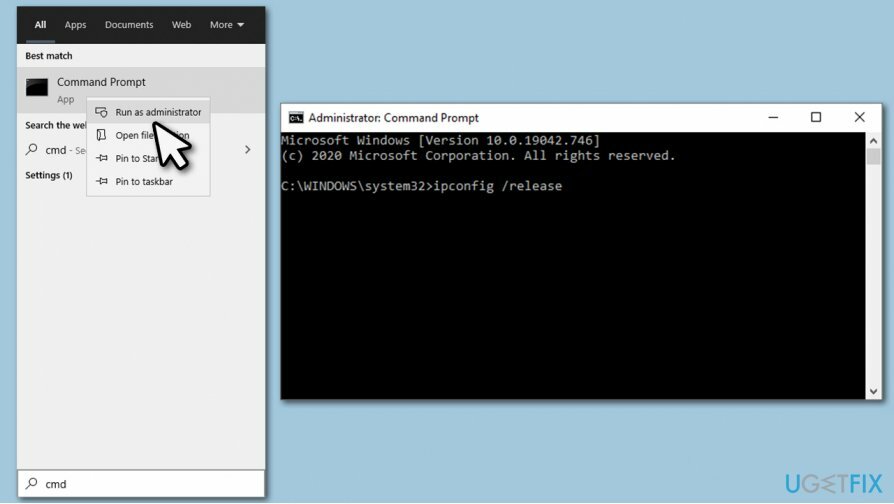
Napraw 2. Wyłącz elementy startowe
Aby naprawić uszkodzony system, musisz zakupić licencjonowaną wersję Reimage Reimage.
Konflikty oprogramowania mogą powodować problemy z WoW. Dlatego upewnij się, że żaden z nich nie jest uruchamiany podczas rozruchu komputera:
- naciskać Ctrl + Shift + Esc otworzyć Menadżer zadań
- Iść do Uruchomienie patka
-
Kliknij prawym przyciskiem myszy na każdym z programów i wybierz Wyłączyć (zwłaszcza wszelkie przedmioty związane z grą, takie jak menedżery dodatków)
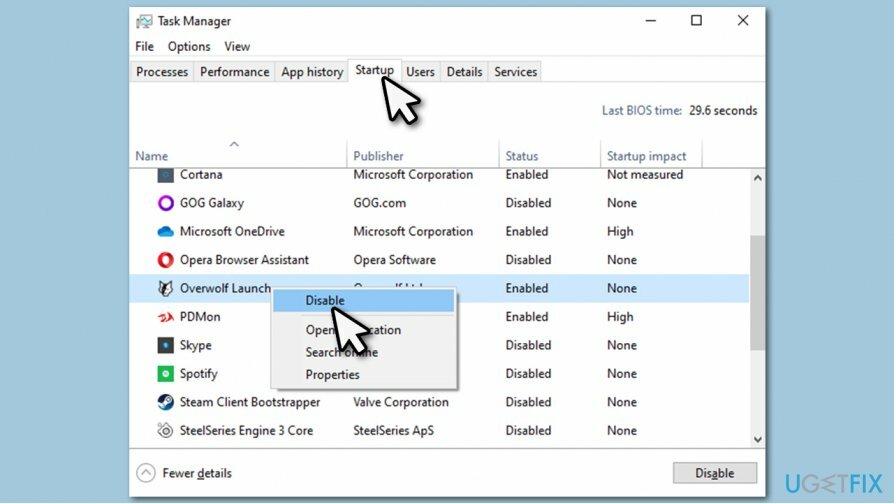
- Ponowne uruchomienie Twoje urządzenie.
Napraw 3. Zaktualizuj sterowniki GPU
Aby naprawić uszkodzony system, musisz zakupić licencjonowaną wersję Reimage Reimage.
Sterowniki wideo są jednymi z najważniejszych komponentów, jeśli chodzi o hazard. Chociaż możesz użyć Menedżera urządzeń do aktualizacji sterowników,[2] Sterowniki GPU są dość specyficzne dla Twojego modelu karty graficznej i powinny być instalowane ze stron internetowych producenta.
Oto linki do głównych producentów GPU – wystarczy wpisać w wyszukiwarkę model swojej karty i pobrać najnowsze sterowniki:
- Nvidia
- AMD
- Intel
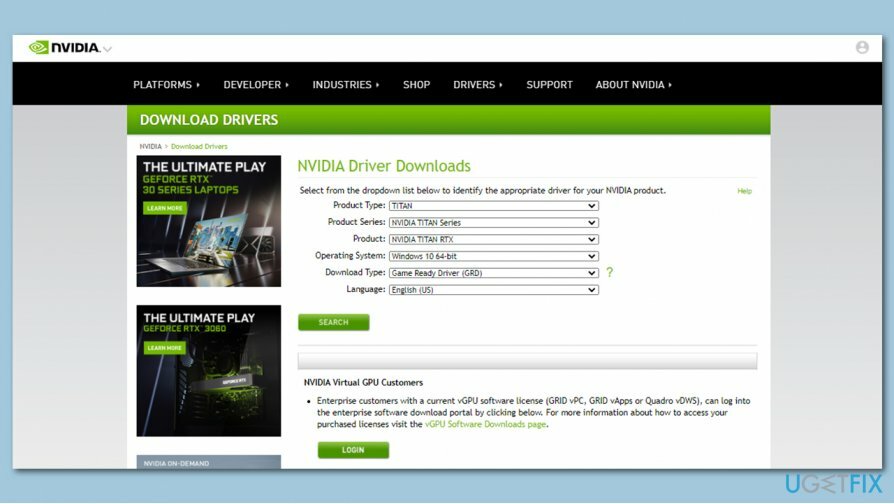
Jeśli nie znasz modelu swojego GPU lub nie chcesz zawracać sobie głowy żmudnym procesem ciągłej aktualizacji sterowników, zalecamy skorzystanie z DriverFix. Może automatycznie tworzyć kopie zapasowe, wykrywać, pobierać i instalować nowe sterowniki po ich wydaniu.
Napraw 4. Zresetuj router
Aby naprawić uszkodzony system, musisz zakupić licencjonowaną wersję Reimage Reimage.
Resetowanie routera to kolejny sposób na rozwiązanie problemów z łącznością:
- Wyłączyć coś Twój komputer i wszystkie inne urządzenia podłączone do routera
- Przejdź do routera i odłącz go, wyciągając przewód połączeniowy
- Poczekaj na minutę i podłącz go z powrotem
- Poczekaj, aż router całkowicie się uruchomi i sprawdź, czy problem nadal występuje.
Napraw 5. Zresetuj swój interfejs użytkownika
Aby naprawić uszkodzony system, musisz zakupić licencjonowaną wersję Reimage Reimage.
Powyższe powinno rozwiązać wszystkie problemy techniczne, które mogły spowodować przerwanie transferu: błąd nie znaleziono instancji. Przejdźmy teraz do rozwiązań w grze. Przede wszystkim przyczyną problemu mogą być dodatki i inne usterki związane z interfejsem użytkownika. Dlatego powinieneś zresetować swój interfejs użytkownika[3] następująco:
- otwarty Battle.net (upewnij się, że WoW nie działa)
- Kliknij Opcje i wybierz Pokaż w przeglądarce
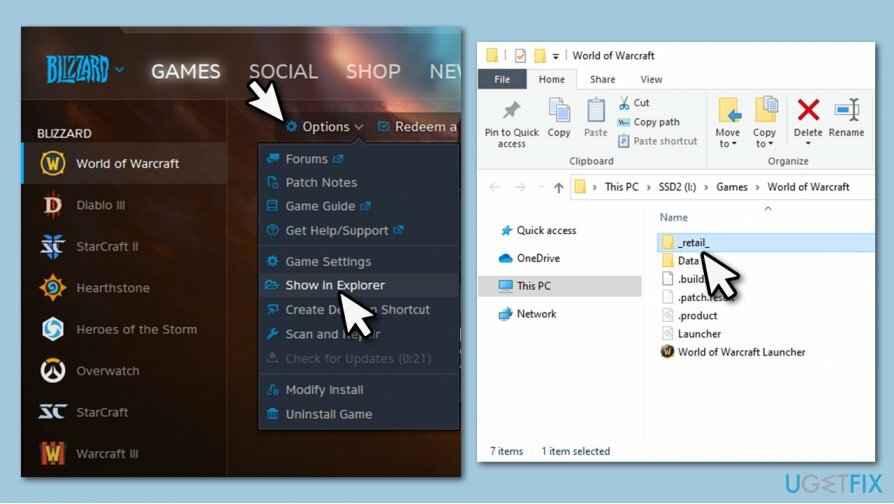
- Idź do albo _sprzedaż_ lub _klasyczny_ folder dla odpowiedniej wersji gry
- Zmień nazwy folderów pamięci podręcznej, interfejsu i WTF w następujący sposób:
Pamięć podręczna
InterfejsStary
WTFold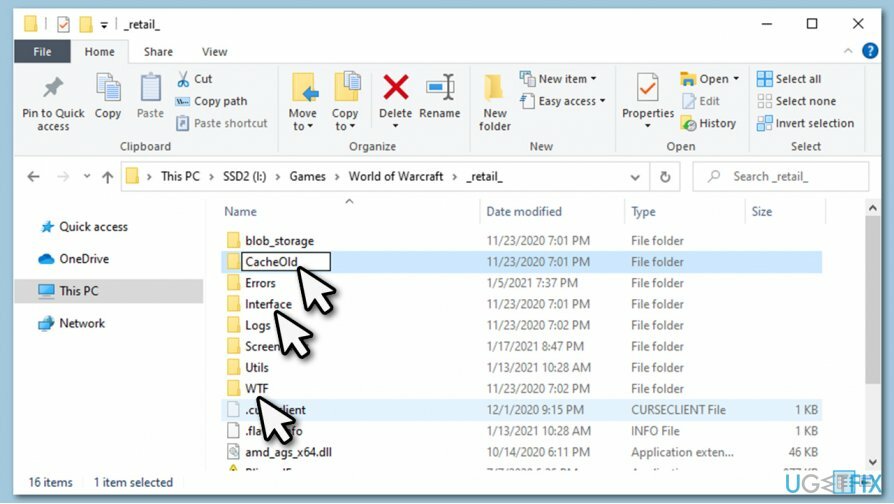
- Zaloguj się do gry i sprawdź, czy to pomogło ci naprawić błąd WoW.
Napraw 6. Napraw grę za pomocą programu uruchamiającego Battle.net
Aby naprawić uszkodzony system, musisz zakupić licencjonowaną wersję Reimage Reimage.
- otwarty Battle.net
- Kliknij Opcje i wybierz Skanuj i napraw
- Gdy pojawi się ostrzeżenie, kliknij Rozpocznij skanowanie
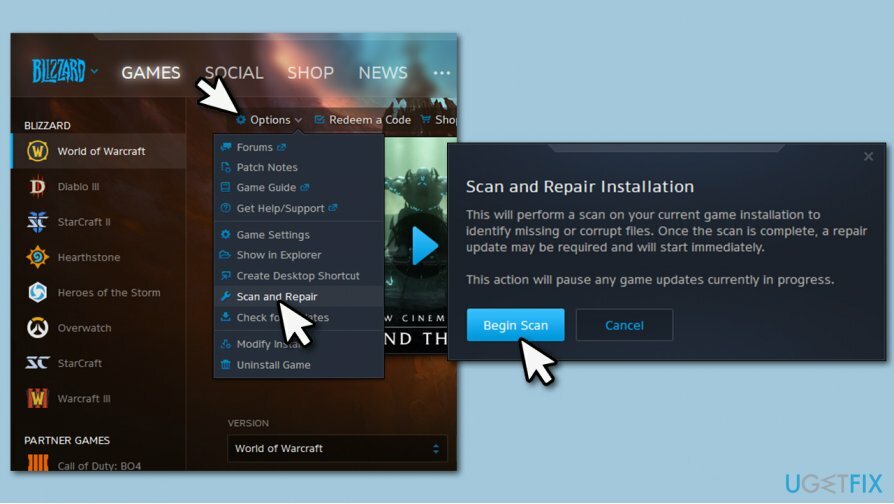
- Poczekaj, aż proces się zakończy.
Poprawka 7. Wyłącz opcję optymalizacji sieci
Aby naprawić uszkodzony system, musisz zakupić licencjonowaną wersję Reimage Reimage.
Według niektórych użytkowników wyłączenie opcji Optymalizacja sieci pomogło rozwiązać problem. Pamiętaj, że ta opcja może włączać się domyślnie po każdej łatce, więc musisz robić to ponownie za każdym razem, jeśli to rozwiązanie działa dla Ciebie:
- Zaloguj sie na Twoje konto
- W grze naciśnij wyjście otworzyć Menu gry
- Wybierać System
- Iść do Sieć po lewej
- Odznacz Opcja Optymalizuj sieć pod kątem szybkości
- Kliknij Zastosować oraz Dobra.
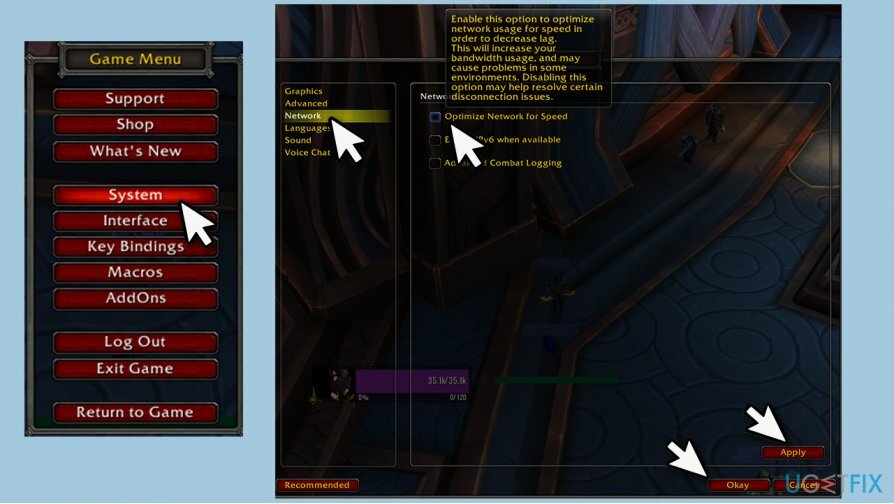
Uwaga: również wyłącz Włącz IPv6, gdy jest dostępny jeśli ta opcja jest dla ciebie zaznaczona.
Napraw 8. Czekać
Aby naprawić uszkodzony system, musisz zakupić licencjonowaną wersję Reimage Reimage.
W niektórych przypadkach transfer przerwany: błąd nie znaleziono instancji może być spowodowany niestabilnością serwerów Blizzarda. Sprzęt wymagany do utrzymania gry, w którą nieustannie grają miliony ludzi, jest niezwykle potężny, ale nawet głośna firma może czasami napotkać trudności techniczne.
Dlatego też, jeśli nieoczekiwanie doświadczasz tych problemów, powinieneś sprawdzić oficjalne fora Blizzarda, Twittera lub inne media społecznościowe, aby sprawdzić, czy nie pojawiły się jakieś ogłoszenia.
Napraw błędy automatycznie
Zespół ugetfix.com dokłada wszelkich starań, aby pomóc użytkownikom znaleźć najlepsze rozwiązania w celu wyeliminowania ich błędów. Jeśli nie chcesz zmagać się z ręcznymi technikami naprawy, skorzystaj z automatycznego oprogramowania. Wszystkie polecane produkty zostały przetestowane i zatwierdzone przez naszych profesjonalistów. Poniżej wymieniono narzędzia, których możesz użyć do naprawienia błędu:
Oferta
Zrób to teraz!
Pobierz poprawkęSzczęście
Gwarancja
Zrób to teraz!
Pobierz poprawkęSzczęście
Gwarancja
Jeśli nie udało Ci się naprawić błędu za pomocą Reimage, skontaktuj się z naszym zespołem pomocy technicznej w celu uzyskania pomocy. Podaj nam wszystkie szczegóły, które Twoim zdaniem powinniśmy wiedzieć o Twoim problemie.
Ten opatentowany proces naprawy wykorzystuje bazę danych zawierającą 25 milionów komponentów, które mogą zastąpić każdy uszkodzony lub brakujący plik na komputerze użytkownika.
Aby naprawić uszkodzony system, musisz zakupić licencjonowaną wersję Reimage narzędzie do usuwania złośliwego oprogramowania.

Prywatny dostęp do Internetu to VPN, który może uniemożliwić dostawcom usług internetowych, rząd, a stronom trzecim od śledzenia Twojej sieci i pozwalają zachować całkowitą anonimowość. Oprogramowanie zapewnia dedykowane serwery do torrentowania i przesyłania strumieniowego, zapewniając optymalną wydajność i nie spowalniając działania. Możesz także ominąć ograniczenia geograficzne i przeglądać takie usługi, jak Netflix, BBC, Disney+ i inne popularne usługi przesyłania strumieniowego bez ograniczeń, niezależnie od tego, gdzie się znajdujesz.
Ataki złośliwego oprogramowania, zwłaszcza ransomware, są zdecydowanie największym zagrożeniem dla Twoich zdjęć, filmów, plików służbowych lub szkolnych. Ponieważ cyberprzestępcy używają solidnego algorytmu szyfrowania do blokowania danych, nie można go już używać, dopóki nie zostanie zapłacony okup w bitcoinach. Zamiast płacić hakerom, powinieneś najpierw spróbować użyć alternatywy powrót do zdrowia metody, które mogą pomóc w odzyskaniu przynajmniej części utraconych danych. W przeciwnym razie możesz również stracić pieniądze wraz z plikami. Jedno z najlepszych narzędzi, które może przywrócić przynajmniej część zaszyfrowanych plików – Odzyskiwanie danych Pro.